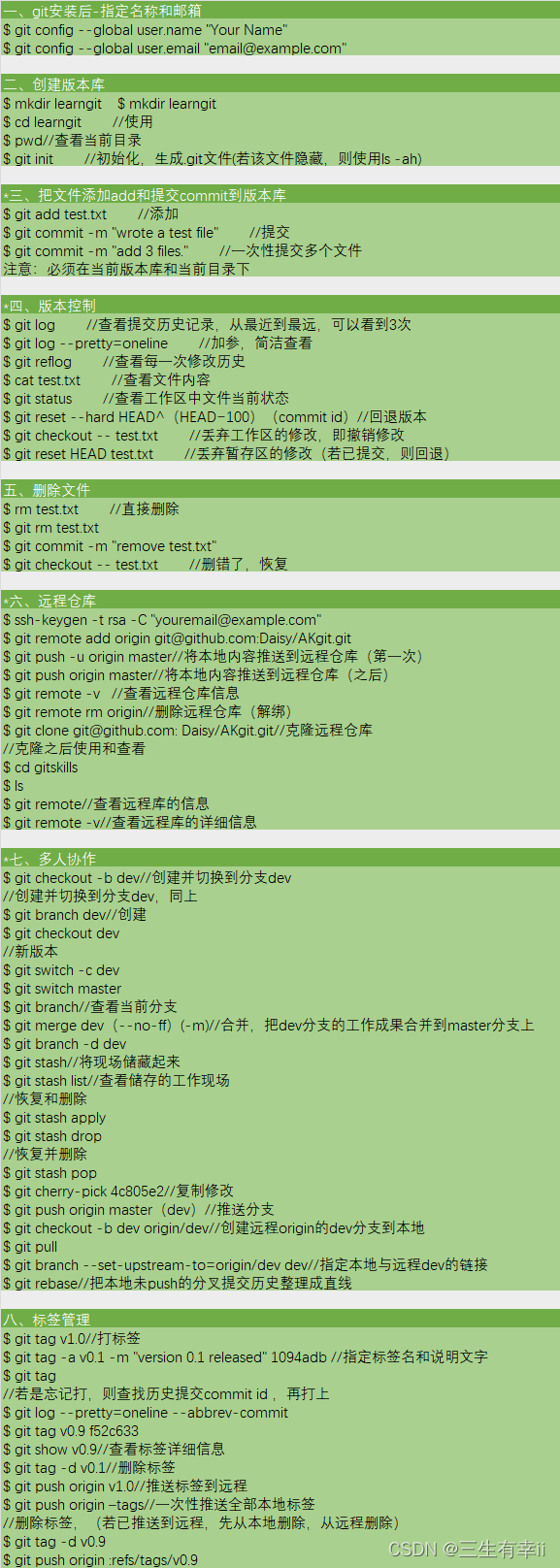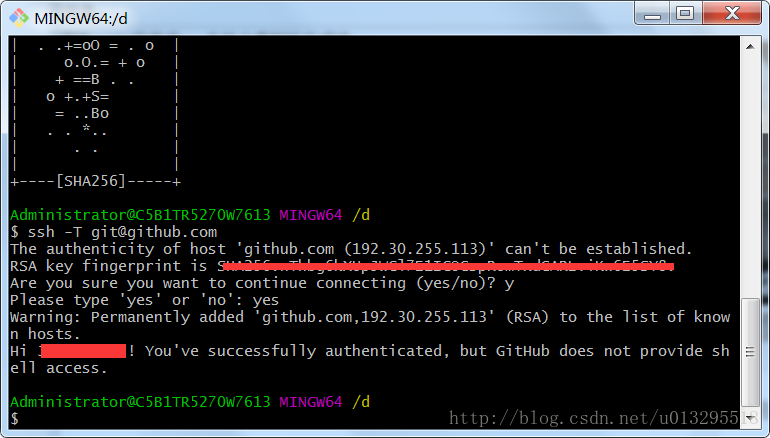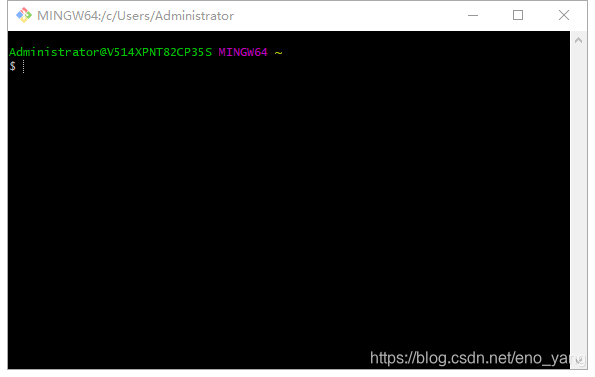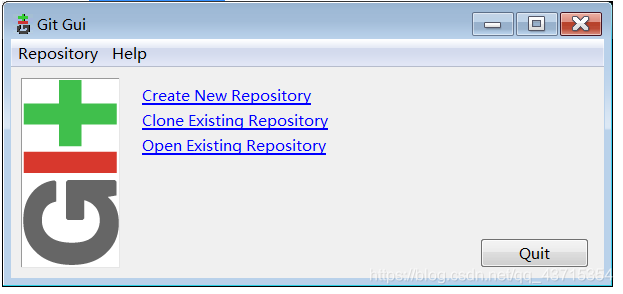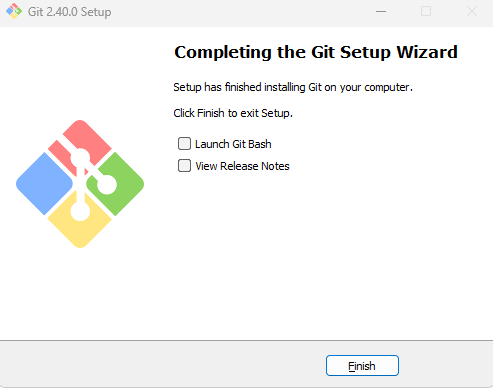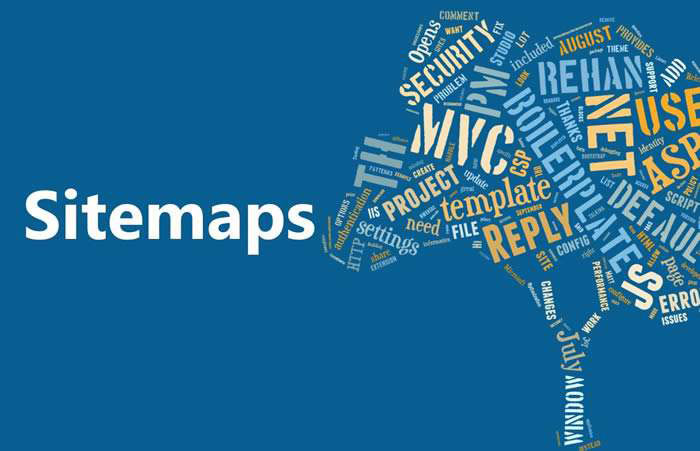乌龟Git安装教程
目录
- 一. 认识乌龟Git
- 二. 下载乌龟Git安装包
- 三. 安装乌龟Git
- 四. 汉化Git
- 五. TortoiseGit首次启动向导设置
一. 认识乌龟Git
TortoiseGit 简称 tgit,中文名海龟Git或乌龟Git, TortoiseGit是一个Git版本控制客户端。
二. 下载乌龟Git安装包
- 前往TortoiseGit官网:https://tortoisegit.org/
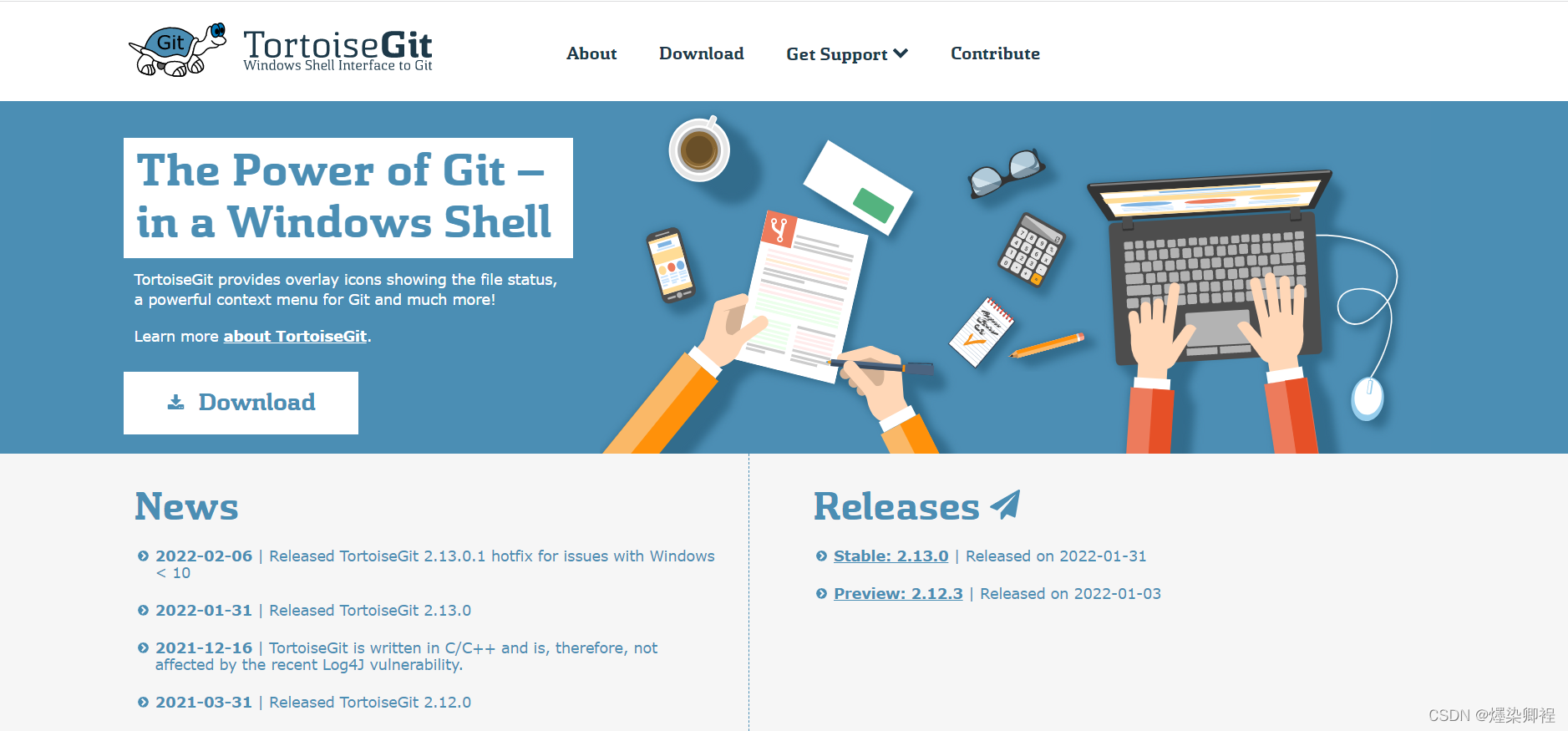
- 点击tab栏中的Download或页面左边的Download。
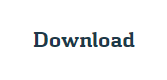

- 根据自己电脑情况选择是32位还是64位(这里我是64位的)。

- 根据自身选择相应的下载路径(我这里是下到了D盘里的新建的TortoiseGit文件夹里)。

- 当然若有需要也可以下载语言包(同样是根据自己电脑选择相应的位数)。

- 根据自身选择相应的下载路径(建议下载的都别放c盘,可以选择别的盘)。

三. 安装乌龟Git
安装乌龟Git前需提前安装好Git
安装Git教程可以参考博客:https://blog.csdn.net/m0_59188912/article/details/123909979
- 双击打开下载好的TortoiseGit-2.13.0.1-64bit文件,进入TortoiseGit安装界面。
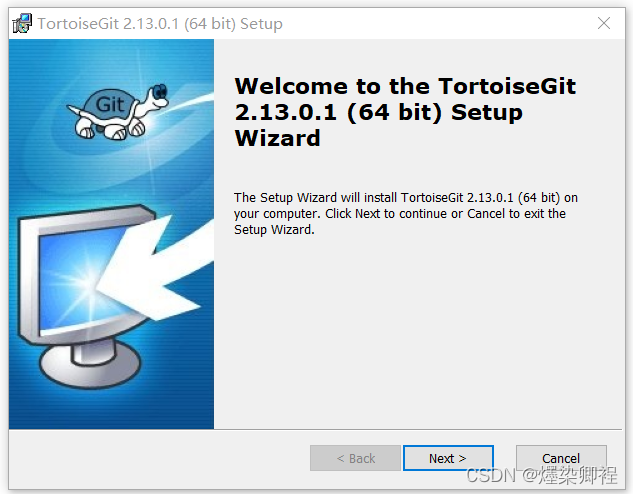
- 这是关于TortoiseGit的信息,点击Next,进行下一步。
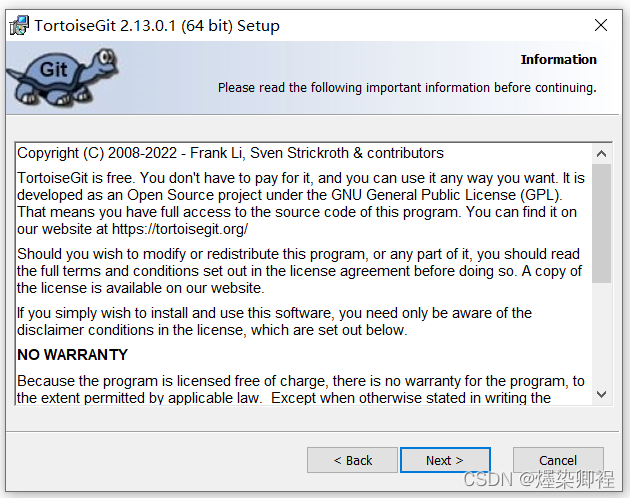
- 选择一种SSH客户端,这个设置可以在后面的“Network”页面中更改,我们默认即可。
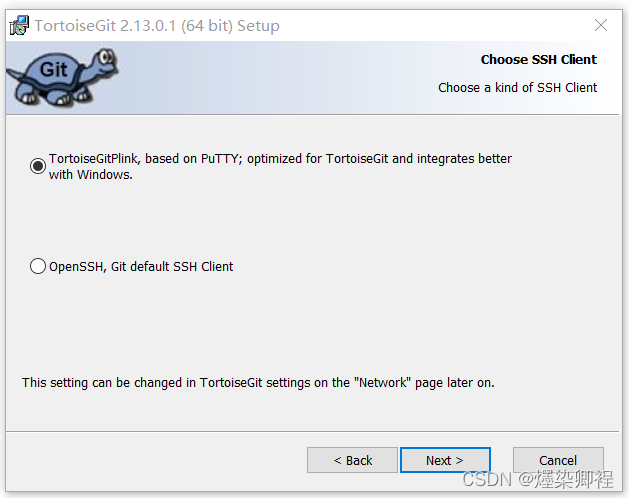
- 选择安装位置和所需功能,同样我们还是尽量别安装在c盘,点击Browse更改安装路径。

- 更改完路径后点击OK。
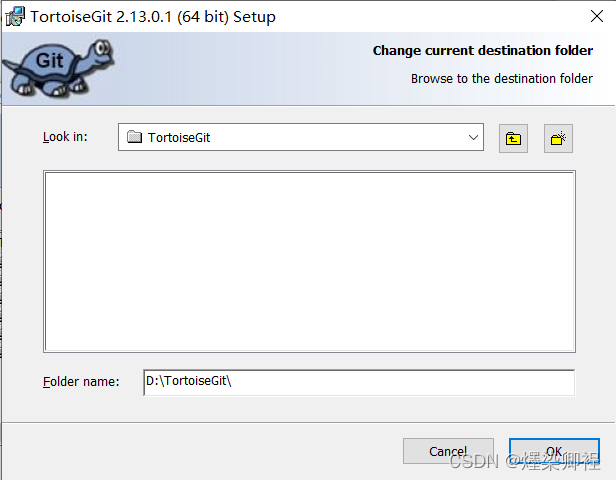
- 确定路径已经更改成功,点击Next。
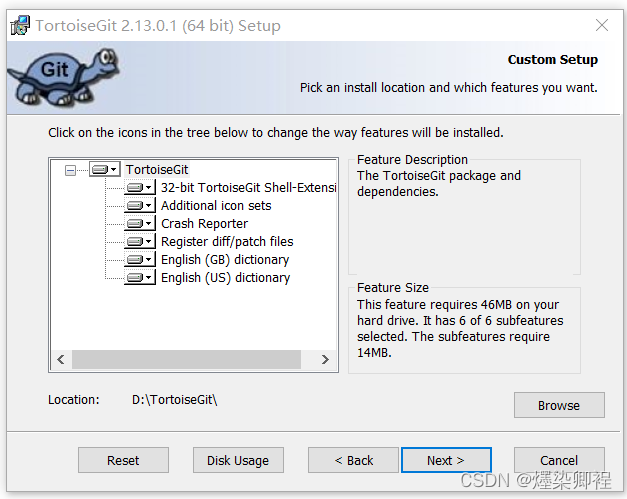
- 安装向导已准备开始安装,点击Install,进行安装。
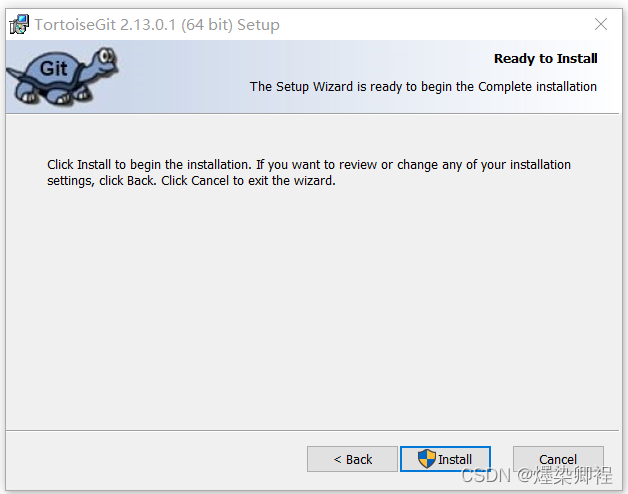
- 这里是安装界面,不用做任何操作,等绿色进度条慢了之后页面会自动跳转。
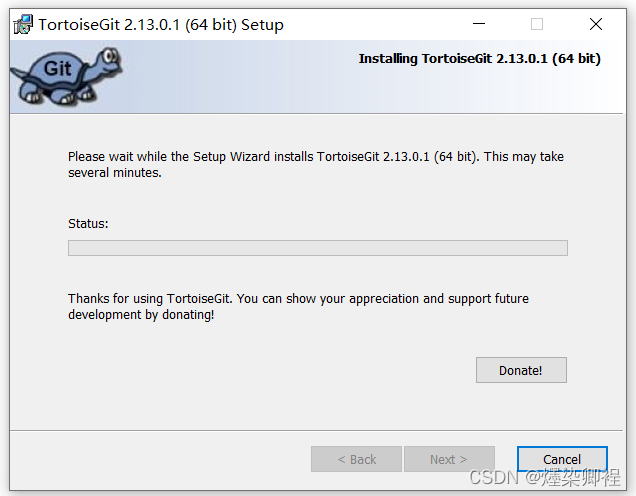
- 安装完成,点击Finish。
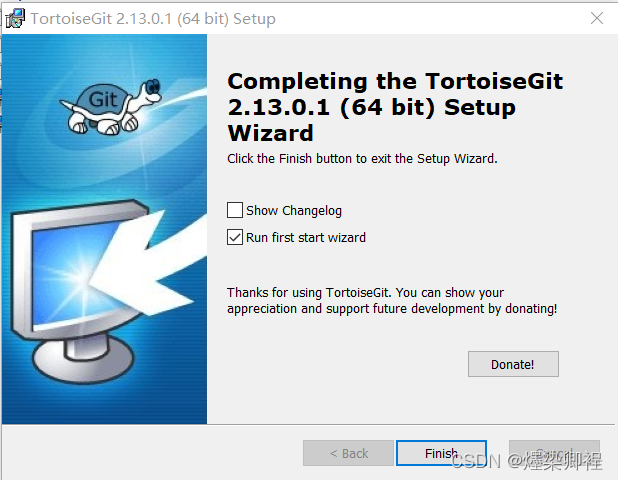
四. 汉化Git
(建议大家尽量用英文,若是英语实在不好,可以参考下面步骤进行TortoiseGit汉化包的安装,不需要汉化请跳到五)
- 前面TortoiseGit最后一步安装成后会弹出界面如下:

- 先不着急进行操作该界面,双击前面下载的TortoiseGit-LanguagePack-2.13.0.0-64bit-zh_CN文件。

- 进入安装界面后,点击下一步。
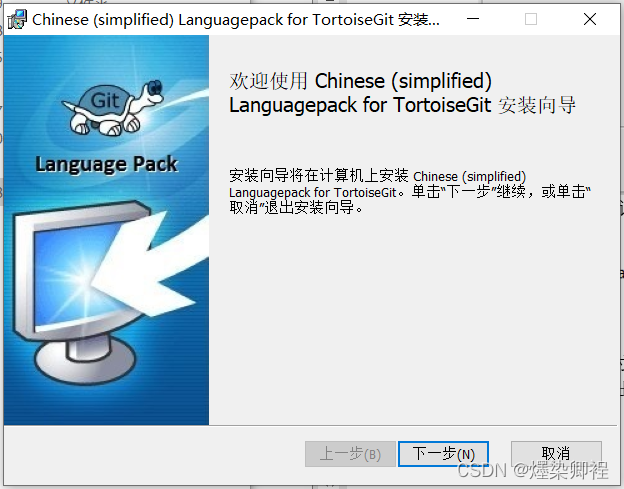
- 安装成功,点击完成。
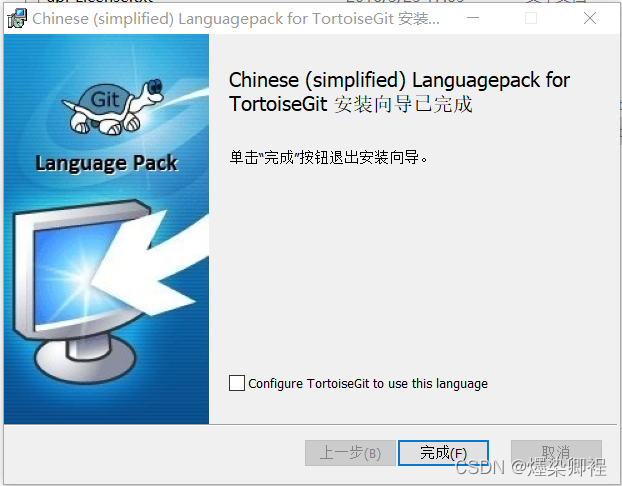
- 拖回刚刚扔一边的TortoiseGit,点击Refresh。

- 点击English,会弹出下拉框。

- 点击中文(简体)(中国),点击下一页。
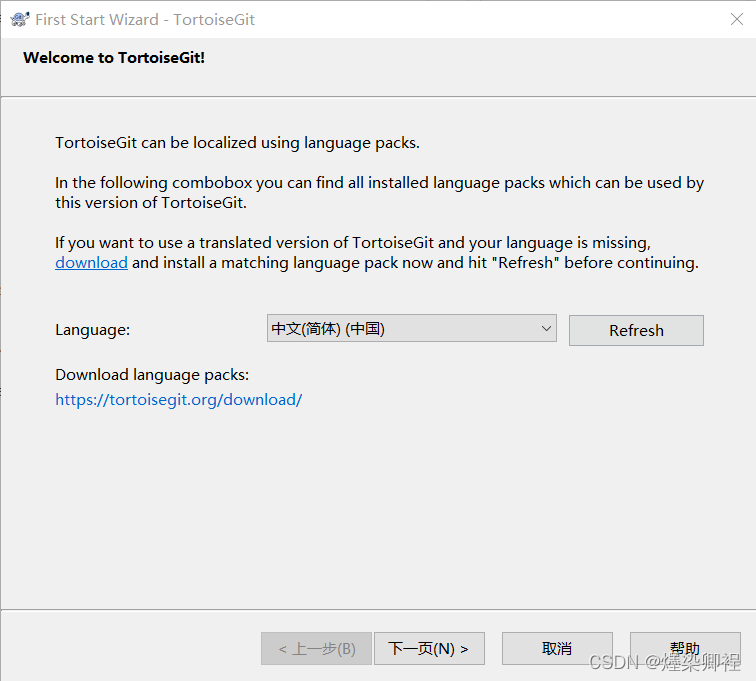
- 汉化完成。
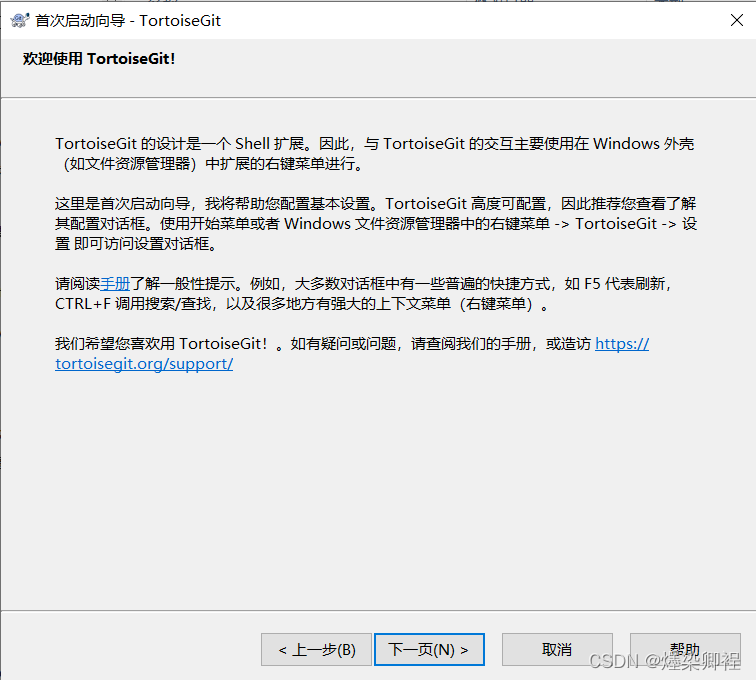
五. TortoiseGit首次启动向导设置
- 简单阅读说明,点击下一页。
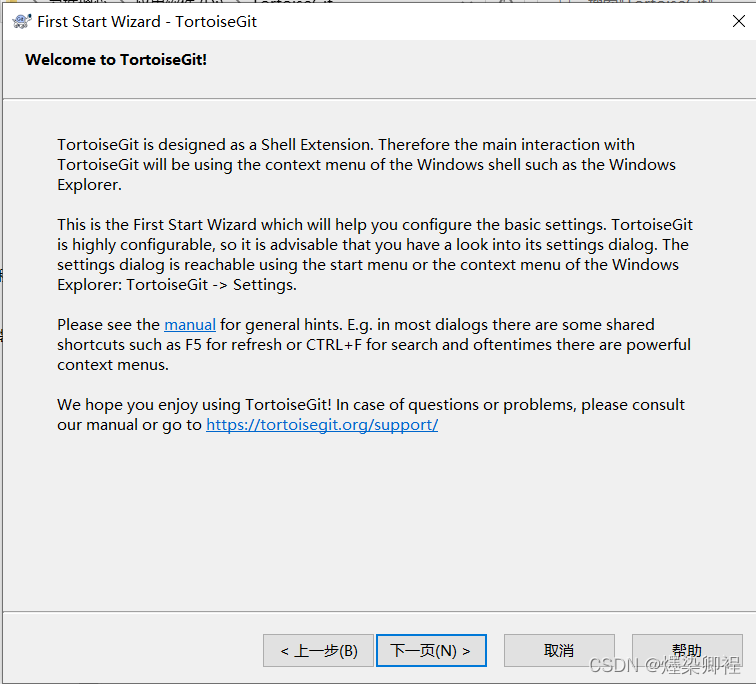
注:汉化的页面是这样的,两者除语言外没什么太大区别,下面均用英文版
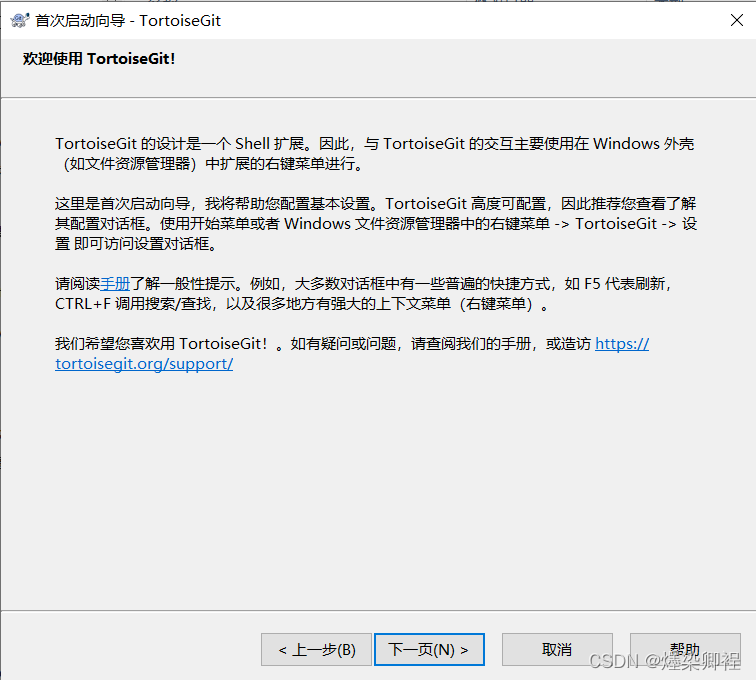
- 电脑上已经安装过Git后默认加载到本地Git,点击下一页。

- 配置用户信息,输入Name和Email,点击下一页。
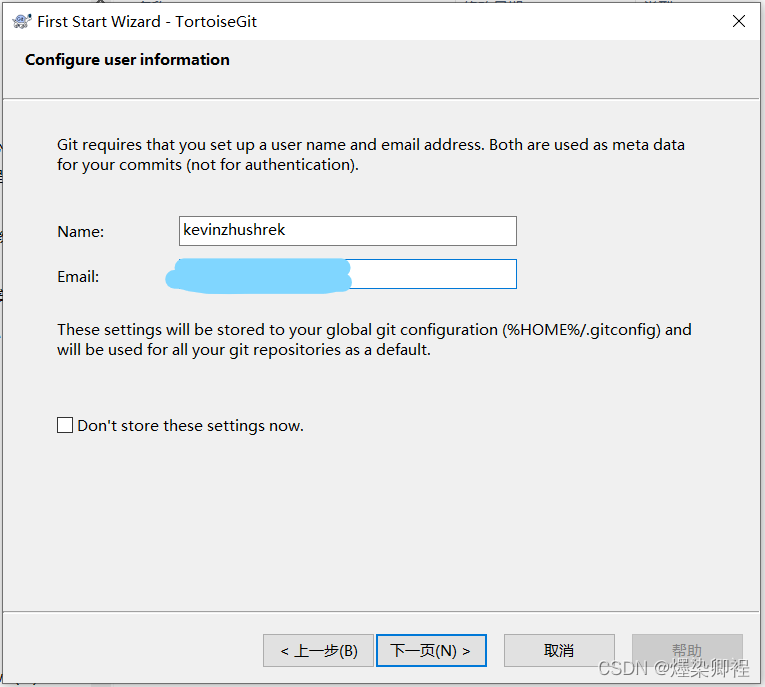
- 身份验证和凭证存储,默认点击完成。

- 安装好后可以在鼠标右键,开始菜单等地方看到TortoiseGit。
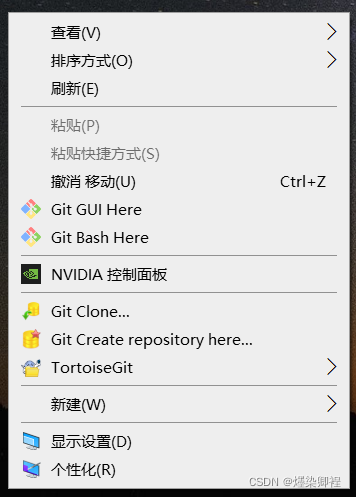
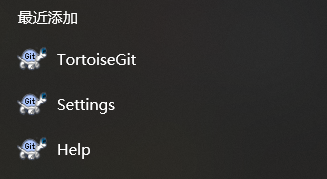
本篇博客为本人学习安装乌龟Git时的详细记录,如有错误之处,还望各位指正。
文章为原创,如要转载请注明出处